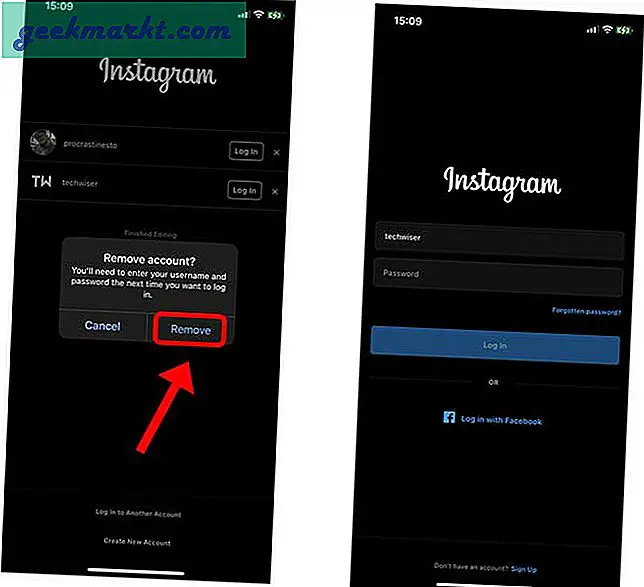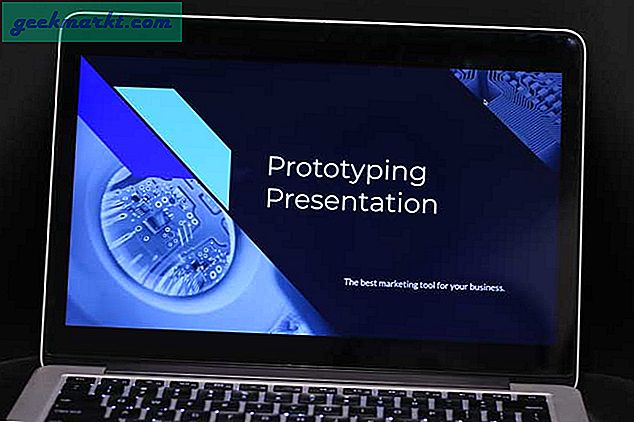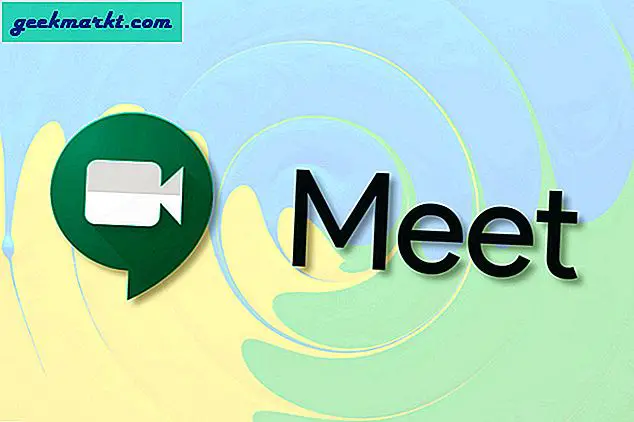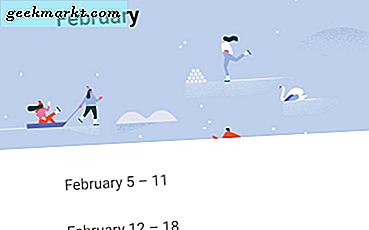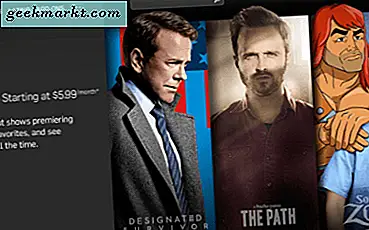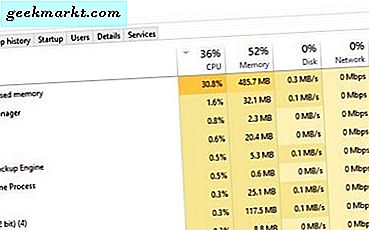Fast jeder, den ich kenne, ist auf Instagram. Und neulich hat sich ein Freund von meinem iPhone in sein Instagram-Konto eingeloggt und konnte sich nicht abmelden. Er gab an, versehentlich auf "Anmeldeinformationen speichern" getippt zu haben. Das Entfernen von Konten unter Android ist ein Vorgang mit nur einem Fingertipp, aber zu meiner Überraschung konnte ich unter iOS keine solche Option finden. Nach einigem Herumspielen stellt sich heraus, dass diese Option tief unter den Einstellungen vergraben ist. Wenn Sie sich also in der gleichen Situation wie ich befinden, können Sie dies wie folgt beheben.
Lesen Sie: 4 Möglichkeiten, Videos direkt vom Computer auf Instagram hochzuladen
Das Entfernen des Instagram-Kontos auf Android ist einfach
Instagram speichert Ihr Passwort automatisch für die einfache Anmeldung, sofern Sie nichts anderes auswählen. Dies gilt sowohl für die Android- als auch für die iOS-Version der App. Bei der Instagram Android-App ist das Entfernen Ihres gespeicherten Kontos aus der App jedoch einfach und die Option befindet sich direkt auf der Anmeldeseite.
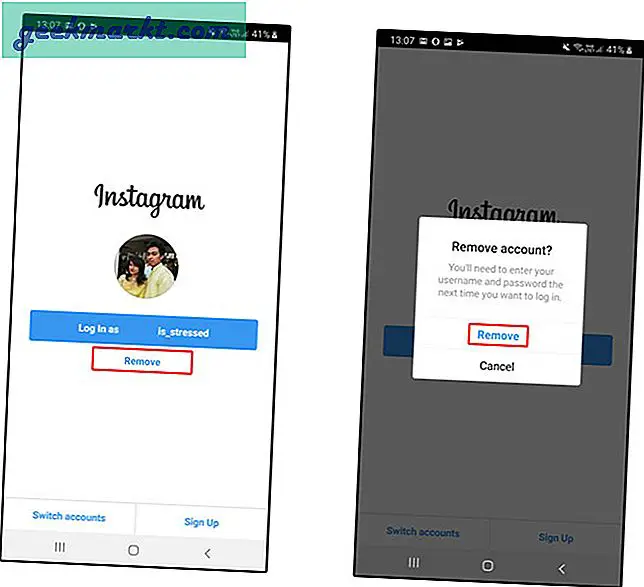
Auch wenn Sie diese Option nicht sehen, können Sie einfach zu den Einstellungen der Instagram-App gehen und Cache und App-Daten löschen, um sich von allen angemeldeten Konten auf Ihrem Android-Smartphone abzumelden.
Entfernen eines Kontos in der Instagram-App für iOS
Die Instagram iOS-App speichert auch Ihre Anmeldungen. Im Gegensatz zu Android können Sie gespeicherte Anmeldeinformationen jedoch nicht einfach von der Anmeldeseite löschen. Die Option ist tief in den Einstellungen vergraben. Es gibt zwei Szenarien, in denen Sie die Anmeldeinformationen Ihrer Konten in der Instagram-App entfernen möchten.
- Sie haben mehrere Konten gleichzeitig angemeldet und möchten eines oder alle entfernen
- Sie haben nur ein Konto und möchten gespeicherte Anmeldeinformationen entfernen
1. Entfernen der gespeicherten Anmeldeinformationen mehrerer Konten
Die meisten LeuteVerwalten Sie mehrere Instagram-Konten wie persönliche und geschäftliche Konten. Wenn Sie mehrere Konten in der Instagram-App angemeldet haben, ist das Entfernen der Konten einfach. Gehen Sie einfach auf die Anmeldeseite von Abmelden von Ihrem Konto.
Auf der Anmeldeseite werden mehrere Konten angezeigt (siehe Abbildung unten). Tippen Sie auf die winzige Schaltfläche mit der Aufschrift „Bearbeiten". Jetzt sehen Sie kleine x-Schaltflächen neben der Anmeldeschaltfläche jedes Kontos. Tippen Sie auf die Schaltfläche x, um sich abzumelden des Kontos.
Lesen Sie auch:So ändern Sie das Thema von Instagram-DMs
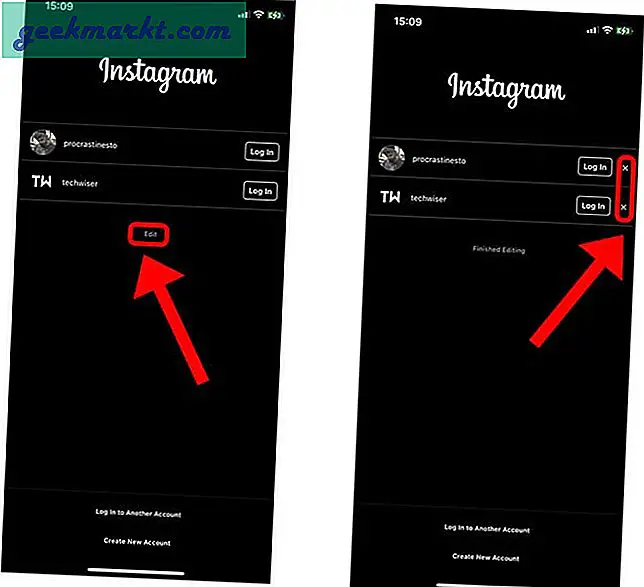 Tippen Sie auf die Schaltfläche Entfernen, um die Anmeldeinformationen des Kontos zu löschen. Wiederholen Sie diesen Vorgang für alle Konten, die entfernt werden sollen.
Tippen Sie auf die Schaltfläche Entfernen, um die Anmeldeinformationen des Kontos zu löschen. Wiederholen Sie diesen Vorgang für alle Konten, die entfernt werden sollen.
Muss lesen:Wie erstelle ich meine eigenen Selfie-Aufkleber auf Instagram?
2. Entfernen Sie die Anmeldeinformationen eines einzelnen Kontos
Diese obige Methode schlägt fehl, wenn Sie Anmeldeinformationen eines Kontos in der Instagram-App gespeichert haben. Die App zeigt Ihnen keine Option zum Bearbeiten oder Entfernen von Konten auf der Anmeldeseite. Auch wenn Sie die Instagram-App von Ihrem Telefon entfernen und neu installieren, bleibt das Konto dort.
Um dein Konto von Instagram zu entfernen, melde dich bei dem Instagram-Konto in der App an. Gehen Sie zur Profilseite indem Sie auf Ihre Avatar-Schaltfläche in der unteren rechten Ecke der App tippen. Tippen Sie nun aufHamburger Knopf oben rechts.
Lesen:So entfernen Sie Facebook Messenger nach dem neuen Update von Instagram
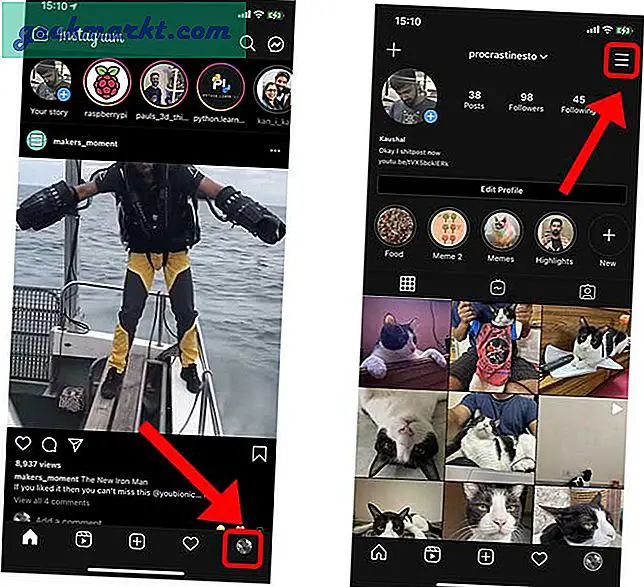
Wählen Einstellungen durch Tippen auf die Schaltfläche Zahnrad. Scrollen Sie auf der Seite Einstellungen durch die Liste der Optionen und wählen Sie Sicherheitseinstellungen.
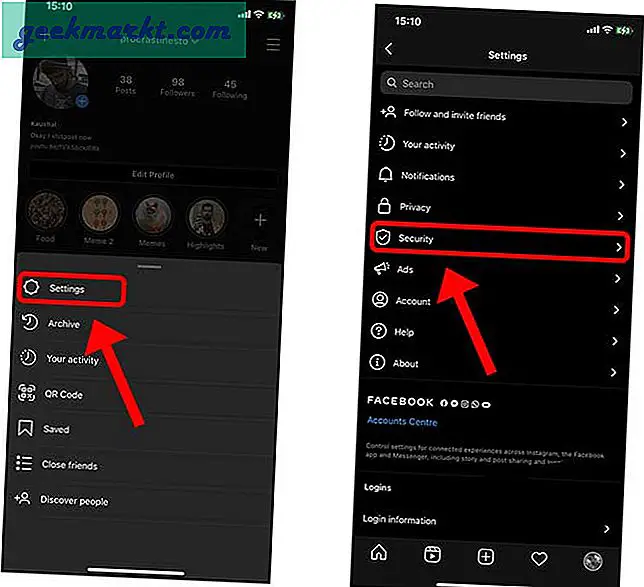
Suchen Sie die Option Gespeicherte Anmeldeinformationen in der Liste und tippen Sie auf, um die Optionen anzuzeigen. Tippen Sie auf den Schalter neben "Gespeicherte Anmeldeinformationen" und schalte es aus. 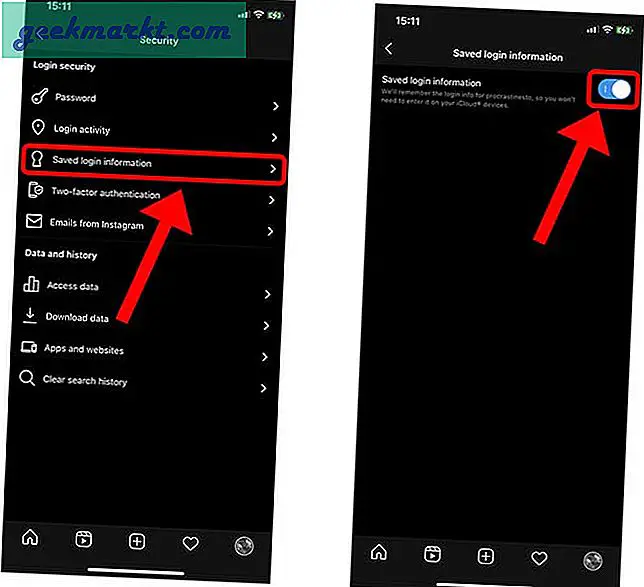
Der Kippschalter deaktiviert die automatische Funktion zum Speichern von Passwörtern und ermöglicht das Entfernen der gespeicherten Anmeldeinformationen. Während meiner Tests konnte ich die gespeicherten Anmeldeinformationen erfolgreich aus der Instagram-App entfernen.
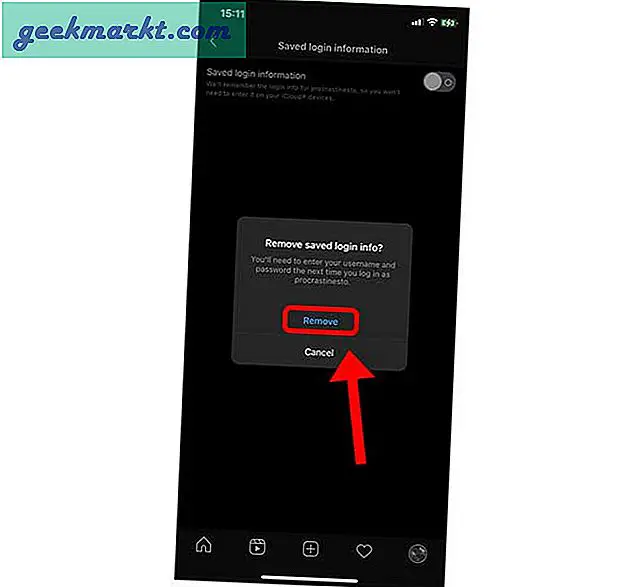
JetztGehen Sie zurück zu Einstellungen und melden Sie sich von Ihrem Konto ab und denk daran Tippen Sie auf "Nicht jetzt". Damit die App Ihre Anmeldedaten nicht erneut speichert.
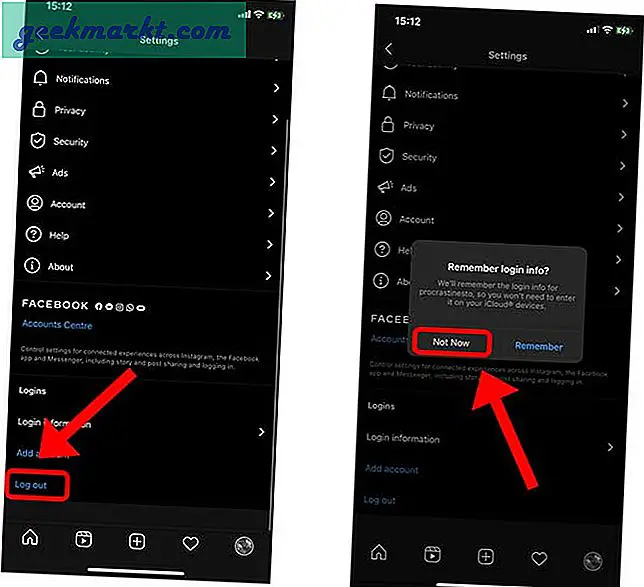
Sie werden erneut aufgefordert, auf die rote Schaltfläche Abmelden zu tippen. Sie haben sich jetzt erfolgreich vom Instagram-Konto abgemeldet und Ihre Daten werden nicht in der App gespeichert.
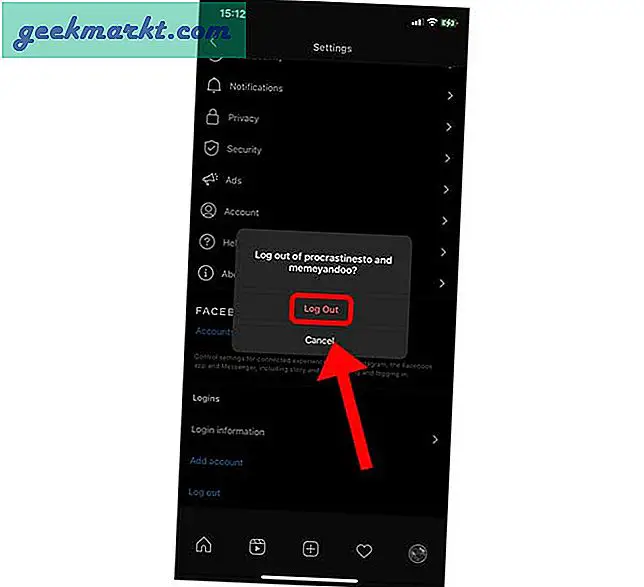
Entfernen Sie die Facebook-App
Ich habe die beiden oben genannten Methoden verwendet, konnte mich jedoch ohne Eingabe des Passworts anmelden, da ich die Facebook-App installiert hatte und mein Instagram mit meinem Facebook-Konto verknüpft ist. Sie müssen die Facebook-App von Ihrem iPhone entfernen, um alle Spuren zu entfernen.
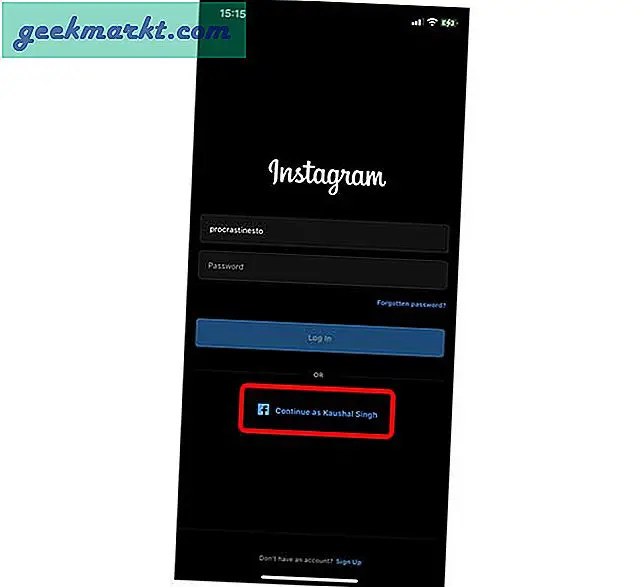
Wenn Sie die Facebook-App nicht verwenden, deinstallieren Sie sie, indem Sie auf das Facebook-App-Symbol und tippen und diese gedrückt halten Wählen Sie die Schaltfläche App entfernen.
Lesen: So entfernen Sie Facebook Messenger nach dem neuen Update von Instagram
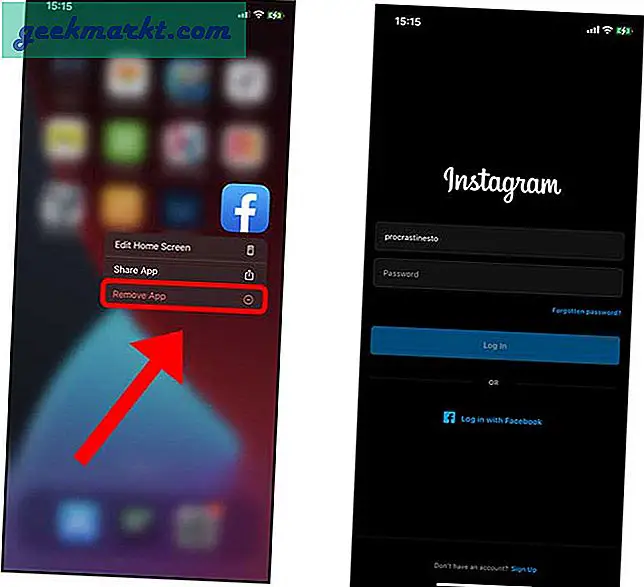
Entfernen Sie ein Konto in der Instagram-App
Dies war eine schnelle Möglichkeit, die Anmeldeinformationen des Kontos in der Instagram iOS-App zu entfernen. Das Fehlen einer Schaltfläche zum Entfernen ist wahrscheinlich auf die Designbeschränkungen von iOS zurückzuführen, und sie mussten diesen Weg gehen. Jetzt können Sie gespeicherte Anmeldeinformationen in der Instagram iOS-App problemlos entfernen. Teilen Sie uns in den Kommentaren mit, ob bei dieser Methode Probleme aufgetreten sind. Lesen Sie währenddessen unseren Leitfaden Holen Sie sich Instagram-Musik in Ihrem Land, auch wenn sie nicht verfügbar ist.